
Sisältö
PlayStation on suosittu pelikonsoli, joka julkaistiin ensimmäisen kerran vuonna 2013. Tämän konsolin uusin versio on PS4 Pro, joka pystyy pelaamaan uusimpia pelejä 4K-tarkkuudella nopeammin kuvataajuudella. Vaikka tämä on vankka laite, on tapauksia, joissa voi esiintyä joitain ongelmia, joista voi tulla melko ärsyttäviä. Yksi tällainen ongelma, jonka selvitämme tänään, on vioittunut tietovirhe PS4: ssä.
Jos sinulla on ongelmia tietokoneen tai Android-laitteen kanssa, ota rohkeasti yhteyttä tällä lomakkeella. Autamme mielellämme mielellämme kaikilla laitteellasi mahdollisesti esiintyvillä huolilla. Tämä on ilmainen palvelu, jota tarjoamme ilman kieliä. Pyydämme kuitenkin, että kun otat meihin yhteyttä, yritä olla mahdollisimman yksityiskohtainen, jotta tarkka arviointi voidaan tehdä ja oikea ratkaisu voidaan antaa.
Kuinka korjata vioittunut tietovirhe PS4: llä
Vioittunut tietovirhe saattaa kuulostaa pelottavalta ongelmalta, mutta itse asiassa se on yksi helpoimmista korjata ongelmista. Suurimman osan ajasta tämä ongelma koskee yleensä pelitietoja eikä järjestelmätietoja, ja näet yleensä virheilmoituksen CE-34875-7 tai NP-32062-3. Näin tapahtuu, kun yrität asentaa peliä ja kun näin tapahtuu, sinulle jää pelattava peli.
- Poista pelin tiedot.
Nopein tapa korjata tämä ongelma on poistaa pelitiedosto.
Voit tehdä tämän seuraavasti:
-Mene PS4-aloitusnäytön Ilmoitukset-kohtaan.
-Paina ohjaimen OPTIONS-painiketta ja valitse Lataukset.
-Täältä korosta vioittuneet tiedot (harmaa pikkukuva, jossa on rosoinen viiva sen läpi).
-Paina OPTIONS-painiketta ja poista sitten tiedot.
Pyyhi pelilevy mikrokuituliinalla ja yritä sitten asentaa se uudelleen. Jos olet asentamassa ladattua peliä, poista ladattu tiedosto ja yritä ladata ja asentaa se uudelleen.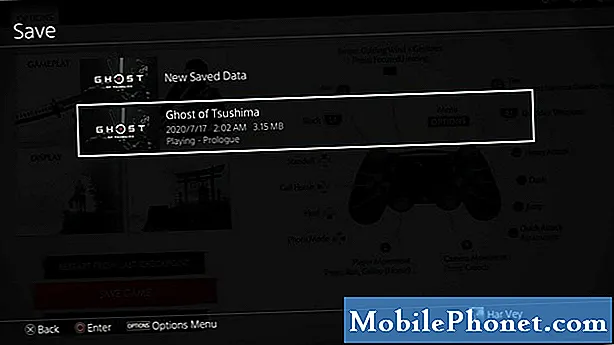
Jos ongelma on digitaalinen kopio, poista peli kokonaan, mukaan lukien sen tallennetut pelitiedostot, ja asenna peli uudelleen.
Ehdotetut lukemat:
- Kuinka pelata Steam-pelejä offline-tilassa / ei Internetiä | Offline-tila | UUSI 2020!
- Kuinka ilmestyä offline-tilassa Steamiin | PIKA & UUSI 2020 -opetusohjelma!
- Kuinka palauttaa tai vaihtaa Steam-salasana | PIKA & UUSI 2020 -opetusohjelma!
- Kuinka vaihtaa tai vaihtaa Steam-sähköpostiosoitteesi UUSI 2020!
Vieraile TheDroidGuy Youtube -kanavallamme saadaksesi lisää vianetsintävideoita.


